È capitato a tutti noi di aver bisogno formatear nostro ordenador y reinstallare un sistema nuova operazione. Fino ad ora, di solito masterizzavamo l'immagine su un CD in modo da poterla utilizzare in seguito se ne avessimo avuto bisogno.
Oggi, tra tanti Portátiles ya Non vengono forniti con un lettore CD, è molto semplice creare un file USB avviabile e che puoi portarlo sempre con te, è diventato molto comune masterizzare le immagini ISO su pendrive invece che su un CD. Questa volta impareremo come creare un USB avviabile da un'immagine ISO.

Questo tutorial è valido per la stragrande maggioranza dei OS esistente. Arch Linux, Archbang, BartPE/pebuilder, CentOS, Damn Small Linux, Debian, Fedora, FreeDOS, FreeNAS, Gentoo, GParted, gNewSense, CD di avvio di Hiren, LiveXP, Knoppix, KolibriOS, Kubuntu, Linux Mint, NT Password Registry Editor, Parted Magic, Partizione guidata, Raspbian, ReactOS, Red Hat, rEFInd, Slackware, Super Grub2 Disk, Tails, Trinity Rescue Kit, Ubuntu, Ultimate Boot CD, Windows XP (SP2+), Windows Server 2003 R2, Windows Vista, Windows 7, Windows 8, Windows 8.1, Windows 10 sono solo alcuni dei sistemi operativi compatibili con il programma che andremo ad utilizzare.
Contenuto dell'articolo
Creazione di un USB avviabile con Rufus
Rufus è il programma che utilizzeremo per creare unità USB avviabili in modo semplice e veloce. È un'applicazione open source, molto leggera e veloce durante la registrazione.
Cosa ti servirà:
- Una USB con capacità sufficiente.
- Il programma Rufus.
- Un'immagine ISO avviabile del sistema operativo.
Usare Rufus è abbastanza intuitivo:
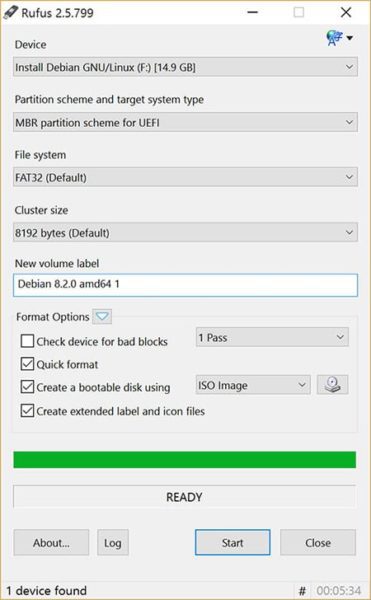
Nel primo punto sceglieremo il dispositivo su cui vogliamo installare la nostra immagine ISO. Per questo, inserisci la tua pendrive nel computer in modo che lo riconosca e selezioni l'unità corretta all'interno di Rufus.
Quindi, nella riga che dice "Crea un disco di avvio utilizzando" dovrai selezionare l'opzione "Immagine ISO" dal menu a discesa. Quindi fare clic sul pulsante accanto ad esso e utilizzare il browser dei file per selezionare l'immagine ISO desiderata installare su USB.
Le altre opzioni possono essere lasciate ai valori predefiniti, quindi tutto ciò che devi fare è fare clic sul pulsante «Inizio«. Dopo pochi minuti la tua pendrive sarà pronta e potrai utilizzarla.
Con questo, siamo riusciti a creare un USB avviabile di un'immagine ISO. La prossima cosa sarebbe configurare il file BIOS in modo che parta dalla pendrive e possa così procedere con l'installazione del OS.
Come inserire il BIOS Dipende dal computer che abbiamo ma non dovrebbe essere complicato. Inserisci la USB che hai appena creato con Rufus nel tuo computer e riavvia il computer. Normalmente nella parte inferiore appare una piccola legenda che indica il tasto da premere per accedere al BIOS. Se non puoi cerca in Google oppure tentare la fortuna con diversi pulsanti, come F1, F2, ecc...
Una volta all'interno del file BIOS, cercheremo l'opzione di stivale e metteremo prima l'USB. Salviamo e quando usciamo il computer si riavvierà nuovamente, entrando direttamente nella pendrive e iniziando l'installazione del sistema operativo che abbiamo installato.
UNetbootin
Ti permette di creare un file USB avviabile attraverso un'immagine ISO. È disponibile solo su Linux sebbene ci siano opzioni su cui installarlo Sistema operativo Windows o Mac.
Usarlo è molto semplice, devi selezionare una versione e una distribuzione. Nel passaggio successivo dobbiamo scegliere un file ISO e nell'ultimo passaggio installare l'immagine ISO che desideriamo.
ISO-USB
In questo caso non esiste una versione portatile e dovrai installarla, la cosa buona è che è gratuita, il problema più grande è che è compatibile solo con i dischi di avvio di Windowse i file ISO di MacOS non possono essere utilizzati.
In alcuni casi l'USB è rimasta inutilizzabile, ma esiste una soluzione molto semplice. Devi cercare il programma di gestione del disco e una volta che ci troviamo in questa opzione, scegli il nuovo volume semplice.
A cosa serve l'ISO avviabile di Windows XP?
Viene utilizzato come sostituto dei CD principalmente per registrare immagini.
Quale programma è il più consigliato?
Dalla nostra esperienza il miglior programma per creare a Creare USB avviabile è Rufus. Si caratterizza per essere open source, velocità e facilità d'uso.
Tecnofilo incallito. Scrivo di tecnologia, scienza, produttività e cultura generale.






